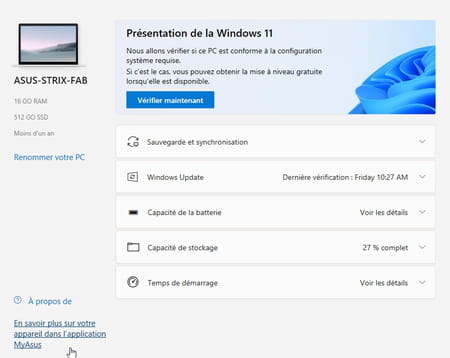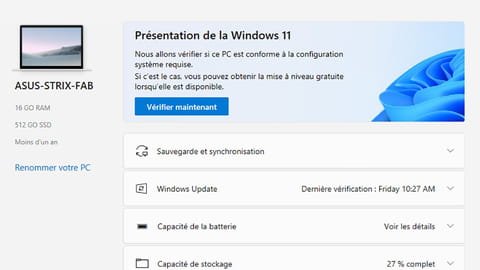
PC Health Check : comment vérifier la santé d'un PC
PC Health Check : comment vérifier la santé d'un PC
Élaboré il y a quelques mois pour vérifier la compatibilité des PC avec Windows 11, l'outil gratuit de Microsoft évolue. Intégré aux mises à jour de Windows 10, il s'enrichit maintenant de fonctions pour établir un petit bilan de santé de l'ordinateur.
PC Health Check – baptisé Contrôle d'intégrité du PC en français – avait, à son lancement, un seul objectif : déterminer si un PC peut accueillir Windows 11, la dernière version du système d'exploitation de Microsoft (lire notre fiche pratique pour en savoir plus). Plutôt bancal à ses débuts, PC Health Check s'est amélioré au fil du temps. Tant et si bien que Microsoft vient même de l'intégrer dans la mise à jour KB5005463 de Windows 10 pour l'installer automatiquement. Il demeure également disponible au téléchargement sans passer par la mise à jour avec Windows Update. Évidemment gratuit, c'outil ne se contente plus désormais de vous indiquer si votre PC est compatible – ou non – avec Windows 11 (lire notre fiche pratique pour savoir si votre PC possède bien toutes les caractéristiques nécessaires). Il s'étoffe de plusieurs fonctions pour mener un petit bilan santé de votre ordinateur. Las, il ne vous permettra pas de contourner les restrictions imposées par Microsoft pour le passage à Windows 11. Une opération que vous pouvez néanmoins toujours réaliser en suivant les conseils que nous vous détaillons ici.
Quels sont les nouveautés de PC Health Check ?
Le programme proposé par Microsoft propose toujours le fameux bouton Vérifier maintenant qui renseigne immédiatement sur la compatibilité du PC avec la mise à jour vers Windows 11 ou les éléments qui empêchent de le faire évoluer (comme l'absence de la puce TPM 2.0, le manque de mémoire vive ou d'espace de stockage suffisant par exemple). Il s'accompagne maintenant de quelques fonctions supplémentaires.
- Sauvegarde et synchronisation. Si Windows n'est pas encore connecté à votre espace OneDrive avec votre compte Microsoft vous en serez informé. Vous pouvez ici connecter votre compte et synchroniser des dossiers avec OneDrive afin d'effectuer des sauvegardes en ligne dans le cloud de Microsoft.
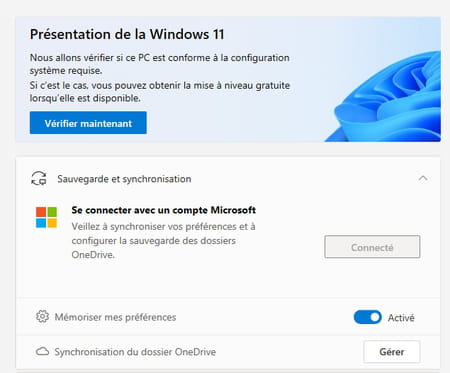
- Windows Update. Cette section vous informe sur la dernière mise à jour de Windows installée et la date de la dernière vérification auprès des serveurs de Microsoft. Vous pouvez relancer une vérification en cliquant sur le lien Ouvrir Windows Update disponible depuis cette section.
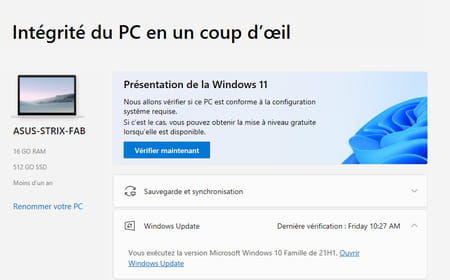
- Capacité de la batterie. Cette section ne propose pas d'interaction. Elle présente quelques informations sur l'usure de la batterie et embarque un lien renvoyant vers une page Web où sont listés des conseils pour faire durer la batterie du PC.
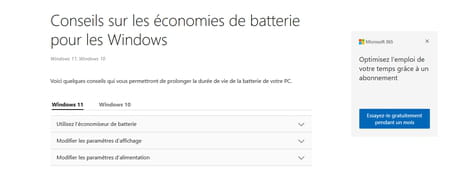
- Capacité de stockage. Ici est présenté un état des lieux de l'espace de stockage (disque dur ou SSD) de votre PC. Attention, il ne prend en compte que le disque sur lequel est installé Windows. Si votre PC embarque un autre support de stockage, PC Health Check ne vous livre aucune information sur son taux de remplissage. Cliquez sur le lien Contrôler les paramètres de stockage pour afficher le panneau des paramètres de Windows dédié à cette section.
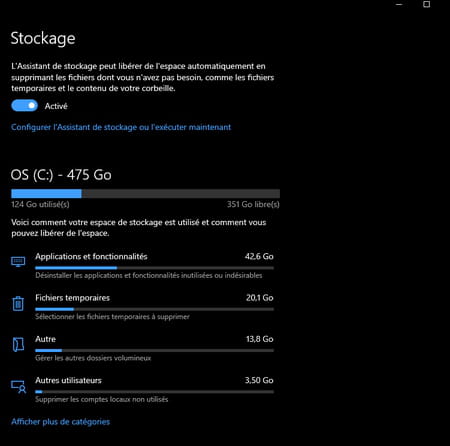
- Temps de démarrage. Dans cette section, Windows vous propose d'analyser les applications qui se lancent au démarrage du système et qui peuvent ralentir la bonne marche de Windows. Cliquez sur le lien Gérer vos programmes de démarrage pour procéder à un état des lieux.
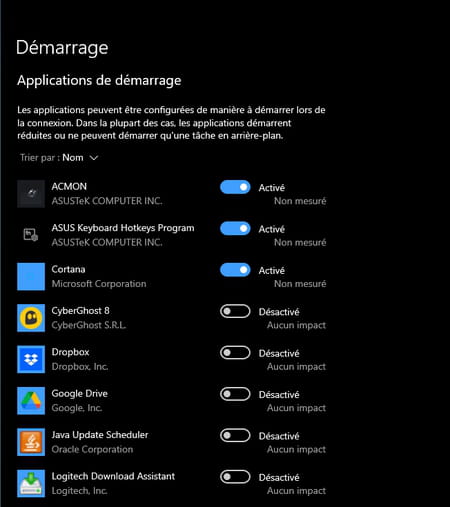
- Enfin, sur certains PC comme les modèles d'Asus ou de Dell par exemple, PC Health Check propose d'ouvrir l'utilitaire fourni par le constructeur pour procéder à une maintenance de l'appareil. Ce lien s'affiche sous la section À propos de dans la colonne gauche de l'interface.